Руководство пользователя беспроводного сканера Honeywell без батарейки
Руководство пользователя беспроводного сканера Honeywell без батарейки
Ксенон 1902g-bf
Часто задаваемые вопросы о беспроводном сканере без батареи
ПРЕДУПРЕЖДЕНИЯ БЕЗ БАТАРЕИ
Q Почему я не вижу никаких предупреждений?
A. Оповещения появляются только при соблюдении следующих условий:
- Достигнут уровень разряда, указанный для данного предупреждения.
- Сканер вне базы.
- Сканирование не производилось в течение 10 секунд. Их не происходит при сканировании.
Q Почему не появляются предупреждения bв то время как я сканирую?
A. Мигание желтого или красного светодиода в середине сканирования неправильно укажет оператору, что что-то пошло не так с операцией сканирования, с
рискуют, что они просканируют штрих-код во второй раз, полагая, что он не был успешно декодирован в первый раз. Это приводит к ошибкам и жалобам клиентов.
В. Сколько всего предупреждений?
A. Есть три предупреждения сканера:
- Когда уровень заряда снижается примерно до 50%
- Когда уровень заряда снижается примерно до 30%
- Когда уровень заряда снижается примерно до 10%
В. Почему я вижу только 2 уровня предупреждений?
A. Первый уровень заряда, когда уровень заряда снижается до 50%, по умолчанию отключен для экономии энергии и продления срока службы сканера между зарядками.
В. Сколько сканирований я получу после предупреждения?
A. Количество сканированных изображений зависит не только от качества штрих-кода (чем сложнее читать, тем больше заряда [энергии] расходуется на попытки его чтения), но и от количества времени между сканированиями. (Суперконденсаторы со временем теряют заряд.) В среднем можно ожидать:
- Предупреждение о 50% заряде (по умолчанию отключено, поэтому вы можете не получать это предупреждение): 200+ сканирований
- Предупреждение о заряде 30%: 100+ сканирований
- Предупреждение о заряде 10%: 50+ сканирований
В. Могу ли я отключить оповещения?
Могу ли я отключить оповещения?
A. Да, все предупреждения можно отключить или включить.
В. Можно ли настроить количество миганий и звуковых сигналов?
A. Да, все предупреждения настраиваются:
- Вы можете включить или выключить оповещение.
- Количество вспышек / звуковых сигналов можно настроить от 1 до 9. Однако количество миганий и звуковых сигналов всегда одинаково.
- Вы не можете изменить цвет светодиодной вспышки.
- Вы не можете настроить, при каком уровне заряда активируется предупреждение.
В. Почему сканер продолжает отправлять предупреждения?
A. Как только вы достигли состояния предупреждения, каждый раз, когда вы останавливаете сканирование более чем на 5 секунд (или помещаете сканер в базу), сканер выдает новое предупреждение.
В. Могу ли я отключить предупреждения о сверхвысоком заряде?
A. Да, все предупреждения сканера настраиваются. Их можно настроить на включение или выключение. Первое предупреждение, когда осталось примерно 50% заряда, устанавливается по умолчанию.
Первое предупреждение, когда осталось примерно 50% заряда, устанавливается по умолчанию.
выключенный. Два других предупреждения об оставшемся заряде примерно 30% и 10% включены по умолчанию.
В. Я никогда не видел желтую тревогу – только красную тревогу. Почему?
A. Это может произойти по двум причинам:
- Во время сканирования предупреждений не будет. Итак, если вы непрерывно сканировали в течение длительного времени, возможно, что после остановки уровень заряда сканера упал до 10% или ниже. Таким образом, вы получите красное предупреждение после следующего использования сканера, даже не увидев желтого предупреждения.
- Суперконденсаторы со временем теряют небольшое количество заряда. Таким образом, если сканер был отключен от зарядного устройства в течение длительного периода времени, прежде чем он был взят и снова использован, возможно, что уровень заряда сканера упал почти до 10% или меньше. Таким образом, вы получите красное предупреждение после следующего использования сканера, даже не увидев желтого предупреждения.

В. А как насчет других предупреждений о ксеноне? Могу я их включить и выключить?
A. Независимо от того, какие предупреждения вы можете включить или выключить с помощью современного сканера Xenon 1902g, вы можете включить или выключить его с помощью сканера Xenon 1902g-bf.
В. Почему я слышу «жужжание / жужжание», когда я нажимаю кнопку базы, чтобы включить временный режим презентации?
A. Если сканер только что поместили обратно в основание, базой потребуется около 10 секунд, чтобы распознать сканер. Если вы нажмете кнопку базы до того, как база распознает сканер, база будет гудеть / гудеть, чтобы вы знали, что это слишком рано. Вам придется подождать несколько секунд, а затем снова нажать базовую кнопку, чтобы включить временный режим презентации.
СКАНИРОВАНИЕ
В. Сколько сканирований я получу за одну зарядку?
A. Вы получите минимум 450 сканированных изображений на каждый полностью заряженный сканер.
В. Почему различается количество сканирований?
A. Есть ряд факторов, которые влияют на
количество сканирований, которые вы получите – три самых больших из них: сканирование, связь Bluetooth® и время
Q. Есть ли разница в производительности между ксеноновыми сканерами без батарей и с батарейным питанием?
A. Нет, скорость сканирования такая же.
Q. Как вы подсчитали количество клиентов, которых вы можете оформить с полной оплатой?
A. Основываясь на наблюдательном исследовании «Голос клиента» (VOC), среднее количество сканированных элементов (для целевых сегментов рынка) составляло 5 элементов или меньше, а общее время завершения транзакции составляло от 60 до 90 секунд. Основываясь на этих данных, мы рассчитали, что средняя розничная транзакция составляет 5 сканирований каждые 1 минуту, когда есть очередь на кассе.
В Поддерживает ли сканер Xenon 1902g-bf режим презентации?
О Да, он поддерживает те же 2 стандартных режима презентации, что и другие сканеры Xenon, а также режим презентации, специально разработанный для сканера Xenon 1902g-bf.
- Режим презентации и режим потоковой презентации будут работать, когда сканер находится в подставке. Однако, когда сканер вынимается из подставки, он продолжит работу в выбранном режиме презентации и быстро опустошит супер-колпачки, если сканер не будет помещен обратно в основание.
- Режим временной презентации (новый): когда сканер находится в базе, вы можете включить режим временной презентации, просто нажав кнопку перелистывания базы. Сканер перейдет в режим презентации на определенный период времени (настройка по умолчанию – 10 секунд). Если штрих-код сканируется до истечения времени ожидания, таймер запускается заново. Когда истечет время ожидания, или если вы поднимете сканер с базы или нажмете кнопку перелистывания на базе, сканер вернется в режим ручного запуска.
В. Можно ли установить режим временной презентации всегда включенным (0 секунд в конфигурации)?
О. Да, но когда вы вынимаете сканер из базы, он все равно переходит в режим ручного запуска. Вам нужно будет нажать кнопку страницы на базе, чтобы вернуть сканер в режим презентации.
Вам нужно будет нажать кнопку страницы на базе, чтобы вернуть сканер в режим презентации.
В. Почему сканер вышел из режима временной презентации, пока он у меня был в базе?
A. Если вы не установите для тайм-аута значение «0 секунд», режим временной презентации отключится по истечении этого времени. Обратите внимание, что тайм-аут сбрасывается после каждого сканирования.
В. Почему временный режим презентации переходит в ручной режим запуска, когда он извлекается из базы?
А. По двум причинам. Во-первых, переводя сканер в режим ручного запуска при извлечении из основания, вы предотвращаете случайное сканирование других предметов, когда сканер перемещается в положение для сканирования желаемого штрих-кода. Во-вторых, чтобы уменьшить количество энергии, потребляемой сканером, когда он используется вне базы, чтобы он мог сканировать больше предметов.
В. Будет ли режим презентации, при котором сканер автоматически возвращается в режим презентации, когда он помещается обратно в базу?
A.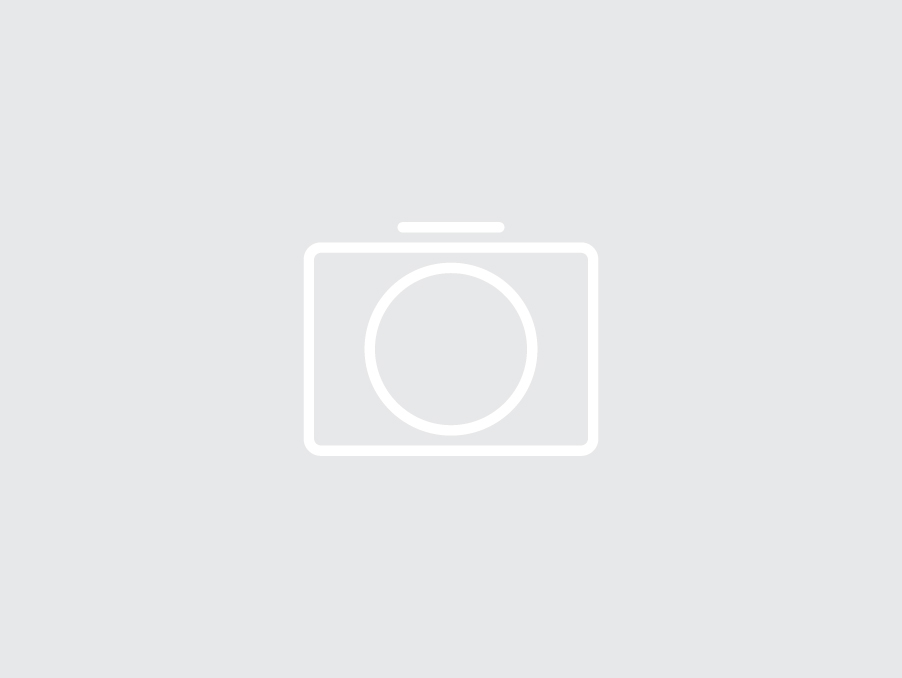 Да, эта функция в настоящее время находится в стадии разработки и будет включена в следующее обновление прошивки аккумулятора.
Да, эта функция в настоящее время находится в стадии разработки и будет включена в следующее обновление прошивки аккумулятора.
БЛЮТУЗ
В. Что такое BTLE?
A. Bluetooth с низким энергопотреблением (LE) – это мощная версия Bluetooth, созданная для Интернета вещей (IoT). Энергоэффективность Bluetooth с функцией энергосбережения делает его идеальным для устройств, которые в течение длительного времени работают от источников питания, таких как плоские батарейки или устройства для сбора энергии. Встроенная поддержка технологии Bluetooth во всех основных операционных системах позволяет разрабатывать для широкого спектра подключенных устройств, от бытовой техники и систем безопасности до фитнес-мониторов и датчиков приближения.
В. Почему я не получаю такой же диапазон, как у ксенонового сканера с батарейным питанием?
A. Чтобы максимизировать количество сканирований от одного заряда, было принято решение ограничить выходную мощность для поддержки минимальной спецификации класса 2 в 10 м (33 фута).
В. Смогу ли я получить дальность действия более 10 м (33 футов)?
A. Спецификация гарантирует прямую видимость 10 м (33 фута), что означает отсутствие препятствий, таких как стены, стеллажи или людей, между сканером и базой. Препятствия могут уменьшить радиус действия сканера.
В. Почему сканер издает звуковой сигнал (шумит) во время зарядки?
A. Когда сканер полностью разряжен (больше не сканирует), заряда недостаточно для поддержания соединения Bluetooth. В этом случае, когда вы помещаете сканер в базу и добавляете достаточно заряда, сканер автоматически повторно подключается к базе. Когда это произойдет, вы услышите серию звуковых сигналов.
В. Буду ли я получать предупреждение о выходе за пределы допустимого диапазона?
A. Да, помимо предупреждений, специально связанных с зарядкой без аккумулятора, вы получите все предупреждения, которые поставляются с сегодняшним сканером Xenon 1902g.
ЗАРЯДКА / ЗАРЯДНАЯ БАЗА
В. Взаимозаменяемы ли базы, которые поставляются со сканером с ксеноновым питанием от батарей, с базами, которые поставляются со сканером без ксеноновой батареи?
Взаимозаменяемы ли базы, которые поставляются со сканером с ксеноновым питанием от батарей, с базами, которые поставляются со сканером без ксеноновой батареи?
Нет, каждая база имеет уникальные схемы и программные средства управления для зарядки соответствующих сканеров. Основание без аккумулятора было спроектировано таким образом, чтобы ксеноновая торцевая крышка с питанием от аккумулятора не касалась контактов зарядки. Концевая крышка без аккумулятора была разработана таким образом, чтобы не соприкасаться с контактами для зарядки в основании для зарядки аккумулятора. Таким образом, повреждений не будет, но и зарядки не будет.
В. Сколько времени потребуется для полной зарядки сканера?
A Сколько времени потребуется для полной зарядки сканера, будет зависеть от того, сколько заряда осталось в сканере при запуске зарядки. С полностью разряженного сканера:
- USB (без питания): менее 120 секунд
- Питание от USB: менее 60 секунд
- Внешнее питание: менее 60 секунд
В.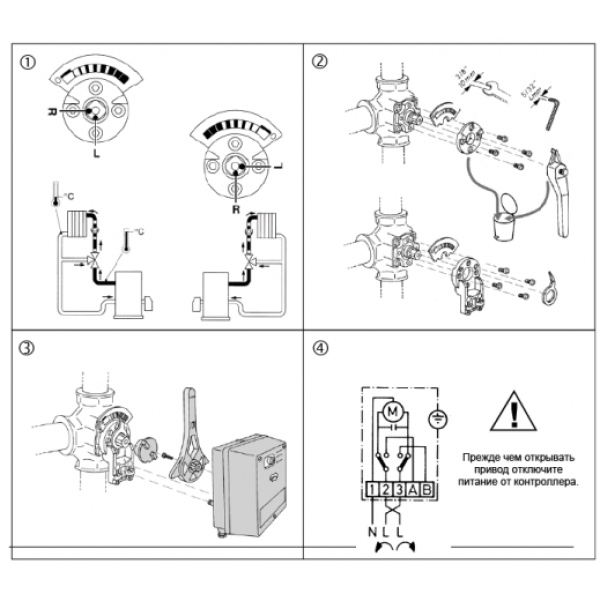 Что означают мигающие светодиоды на базе?
Что означают мигающие светодиоды на базе?
A Желтый мигающий светодиод: устройство заряжается, но его недостаточно для начала сканирования.
Мигающий зеленый светодиод: устройство заряжается, но заряда достаточно для сканирования 100+ сканирований.
В. Что означает постоянный зеленый светодиод на базе?
Сканер полностью заряжен.
В. Сколько раз можно пополнять счет супер-шапки?
A Минимальное количество перезарядок для супер-колпачков составляет 500,000 XNUMX циклов пополнения. Технически подзарядка определяется как циклическое переключение между номинальной мощностьюtagе с половиной об.tage с 3-секундным отдыхом при 20 ° C (68 ° F).
В. Можно ли заменить супер-колпачки на месте?
A. Да, хотя при минимальном сроке службы перезарядки 500,000 циклов, типичный силовой элемент с суперконденсатором прослужит более 5 лет, прежде чем потребуется его замена
ОБЩИЕ ХАРАКТЕРИСТИКИ
В. Будет ли сканер Xenon 1902g-bf иметь такую же производительность, как обычный сканер Xenon 1902g?
О Да, за исключением функций, относящихся к батарее и крышкам, сканер Xenon 1902g-bf будет иметь такую же производительность, что и обычный сканер Xenon 1902g.
В. Смогу ли я настроить сканер Xenon 1902g-bf так же, как сегодня?
О Да, за исключением функций, связанных с аккумулятором, сканер Xenon 1902g-bf можно настроить точно так же, как современный сканер Xenon 1902g.
В. Поставляется ли сканер Xenon 1902g-bf с CodeGate?
Нет, CodeGate не поставляется с сегодняшними сканерами Xenon и не добавлялся в сканер Xenon 1902g-bf.
В. Будут ли доступны в сканере Xenon 1902g-bf популярные функции Xenon, такие как задержка наведения, центрирование и режим чтения с мобильного телефона?
A. Да, за исключением функций, относящихся к батарее, все функции, такие как задержка наведения, центрирование, режим чтения мобильного телефона и т. Д., Которые доступны с сегодняшним Xenon 1902g.
доступны со сканером Xenon 1902g-bf
В Может ли сканер Xenon 1902g-bf считывать код Digimarc?
А. Да, как и современный сканер Xenon 1902g, сканер Xenon 1902g-bf поставляется с программным обеспечением, совместимым с Digimarc. Для активации клиенту необходимо:
Для активации клиенту необходимо:
приобретите код обновления точно так же, как и в случае с сегодняшним семейством продуктов Xenon 190Xg
В Будет ли сканер Xenon 1902g-bf иметь такую же производительность сканирования (глубина резкости, поле зрения, резкость, устойчивость к движению и т. Д.), Что и современный сканер Xenon 1902g?
Ответ: Да.
Чтобы получить больше информации
www.honeywellaidc.com
report this ad
Решения Honeywell по безопасности и производительности
9680 Олд-Бейлс-роуд
Форт-Милл, Южная Каролина, 29707
800-582-4263
www.honeywell.com
Узнать больше об этом руководстве и скачать PDF:
Документы / Ресурсы
Рекомендации
- Главная | Honeywell LinkedIn Facebook Twitter YouTube Instagбаран
- Решения Honeywell для повышения производительности и рабочих процессов
Сканеры Honeywell – прошивка и настройка
Сканер Honeywell – Youjie HF600 (YJ HF600), на примере этого сканера рассмотрим принципы работы с всеми сканерами производства Honeywell.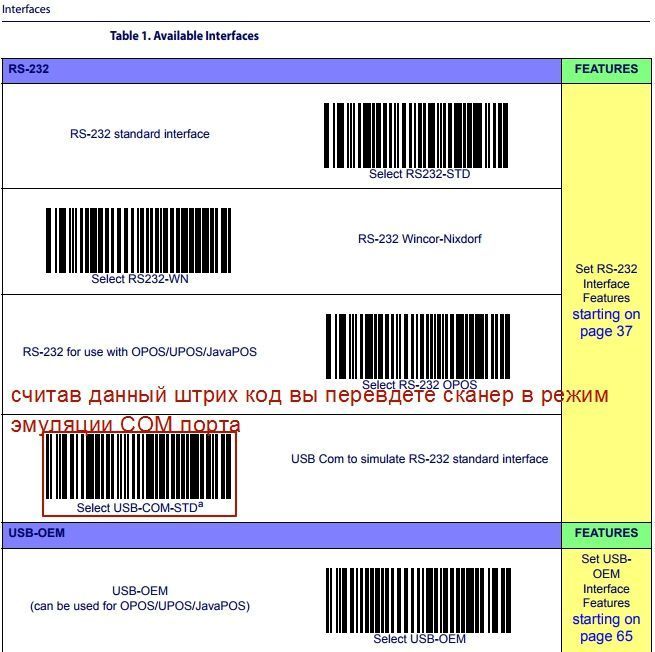
Материал рассчитан на пользователей владеющих основами работы сканеров штрих-кода другого производителя, но на практике не сталкивавшихся со сканерами производства Honeywell. Для работы со сканером требуется скачать утилиту EZConfig-Scanning и актуальную стабильную прошивку (firmware).
Работа с сайтом Honeywell
Сайт огромный – в нем легко потеряться, а найти нужную информацию довольно затруднительно, поэтому несколько советов:
1. Работаем только с английской (EN) версией сайта, остальные версии сайта от лукавого.
2. Нужные документы, прошивки (firmware) или утилиты проще всего скачать на ftp-сервере (требуется регистрация пользователя) – https://hsmftp.honeywell.com
В зависимости от наличия регистрации – или сразу заходим на ftp-сервер под своим логином и паролем, или создаем нового пользователя.
3. Вариантов регистраций на сайте много – каждая под свои задачи, нас интересует регистрация для ftp-сервера, поэтому регистрируемся непосредственно на ftp-сервере, возможно и аккаунты другого назначения дают допуск для скачивания на ftp-сервере – не проверялось.
4. ftp-сервер имеет классическую структуру, поэтому проблем с поиском нужных файлов не возникнет, для примера приводим скриншот скачивания актуальной прошивки для сканера Youjie HF600.
Как можно увидеть – актуальная прошивка для сканера Youjie HF600 имеет ID = CT000010BAA
Там же скачиваем утилиту для работы со сканерами Honeywell – EZConfig-Scanning, в нашем случае 4.5.35
Подключение сканера к утилите EZConfig-Scanning
На счет всех компьютеров не могу сказать, но на тех компьютерах, которые имелись в распоряжении – EZConfig-Scanning запускался с проблемами. Это доставляет некоторые неудобства, но другого софта для работы со сканером Youjie HF600 нет. Стабильнее всего работает EZConfig-Scanning v4_IE в связке с Internet Explorer 11 – именно эту связку мы и будем рассматривать далее.
В утилите EZConfig-Scanning нас интересует работа без устройства (1) или работа с подключенным устройством (2).
Важно! Для более стабильной работы утилиты, настоятельно рекомендуется запускать ее от имени Администратора!
Вкладка Discоnnected device используется в том случае, если сканер отсутствует, но требуется генерировать конкретные штрих-коды для программирования требуемого сканера. Очень удобный инструмент для формирования листа программирующих штрих-кодов под свои задачи – остается только сканировать полученные штрих-коды и сканер запрограммирован.
Вкладка Соnnected device дает более широкие возможности, но для работы с ней требуется подключение сканера к компьютеру. Сразу отмечу, утилита не отличается стабильностью работы, не теряйте время на получение стабильного коннекта со сканером – скорее всего, программа так работает всегда. Возможно нижеприведенные советы имеют более красивое решение, но мы приведем более быстрые варианты получения результата.
Основные проблемы запуска утилиты EZConfig-Scanning и варианты решения
При старте выдается ошибка “Unable to connect to EZCloudPeripherals or EZCloudPeripherals service disconnected” или долго вращается бегунок “Connecting to EZCloudPeripherals service. ..” – отключаем интернет, после этого перезапускаем утилиту.
..” – отключаем интернет, после этого перезапускаем утилиту.
Если выдается предупреждение “Unable to connect to EZCloudPeripherals or EZCloudPeripherals service disconnected” (1) или слишком долго вращается бегунок “Connecting to EZCloudPeripherals service…” (2) – отключаем интернет.
Далее может возникнуть ситуация при которой оборудование не находится, несмотря на то, что сканер подключен к компьютеру – тут надо проявить настойчивость и нажимать кнопку “Refresh” до появления оборудования, пусть даже с ошибками.
Окно с найденным оборудованием (1) пустое.
После того как сканер появился в окне найденного оборудования, прекращаем искать сканер по кнопке “Refresh” и многократным нажатием на значок сканера добиваемся зеленого цвета правильного коннекта
Не смотря на то, что сканер нашелся (2) он не подключился (1) о чем говорит серая рамка на картинке сканера и красный квадрат сообщения “Connected device”
Если вместо найденного оборудования выдается сообщение “Failed to connect with Device” , то игнорируем его и продолжаем нажимать на значок сканера в коне найденного оборудования
На эту ошибку не обращаем внимание – продолжаем попытки подключения сканера
Зеленая рамка вокруг картинки со сканером и зеленый квадрат сообщения “Connected device” – сканер подключен.
Работа с утилитой EZConfig-Scanning
Возможностей у утилиты EZConfig-Scanning с подключенным сканером довольно много, нас интересует только 3
– обновление прошивки
– сохранение настроек
– узнать текущие настройки сканера и их отличия от дефолтных.
На вкладке 6.Compare можно увидеть значения настроек отличаются от дефолтных – это очень удобный инструмент для клонирования настроек сканера.
Важно! Название опций в утилите EZConfig-Scanning может отличаться от названий опций приведенных в даташите к сканеру. Например, на вкладке 6.Compare опция называется PDF417 History Expiration Count, а на странице 3-5 руководства по программированию эта же опция именуется как Poor Quality PDF Codes
На вкладке 1.Setting можно не только посмотреть текущие настройки сканера, но и сохранить настройки, если они сильно отличаются от дефолтных.
Обновление прошивки сканера.
С сайта Honeywell скачиваем актуальную прошивку(firmware), устанавливаем коннект из утилиты EZConfig-Scanning со сканером и заходим на вкладку “Update Firmware”
Для обновления ПО сканера заходим на вкладку Update Firmware
Указываем путь до требуемой прошивки и запускаем программирование сканера (Update Device).
Важно! Сканер прошивается довольно долго, после окончания вращения колесика загрузки, появляется надпись об обновлении ПО непосредственно на стороне сканера, надо обязательно дождаться исчезновения этой надписи (сканер после окончания программирования перезагрузится и издаст характерный писк)
Важно! Установка в сканер прошивки отличной от размещенной актуальной прошивки на сайте Honeywell производится только на свой страх и риск.
Загружаем файл прошивки (1) и начинаем процесс программирования (2), сканер не отключаем до момента его перезагрузки.
Руководство пользователя Honeywell Voyager 1452G (английский
Manualhoneywell Voyager 1452G
Voyager ™ 1450G/1452G/1450G2DHR Series
Сканер с изображением области
.
 руководство относится к категории Считыватель штрих-кодов, 3 человека дали ему среднюю оценку 8.2. Руководство доступно на следующих языках: английский. У вас есть вопрос о Honeywell Voyager 1452g или вам нужна помощь? вопрос здесь
руководство относится к категории Считыватель штрих-кодов, 3 человека дали ему среднюю оценку 8.2. Руководство доступно на следующих языках: английский. У вас есть вопрос о Honeywell Voyager 1452g или вам нужна помощь? вопрос здесь- VOYAGER ™ 1450G/1452G/1450G2DHR Руководство пользователя
Генерал
| Honeywell | |
| 302G 1452G | 1452G2D-2USB-5 | |
| Barcode readers | |
| 5712505723661, 0783555037355, 5054629711972 | |
| English | |
| User manual (PDF) |
Scanning
| Тип датчика | – |
| Сканер тип | 1D/2D |
Linear (1D). | |
| Тип | Ручной сканер штрих-кода |
| Угол считывания | -60 – 60 ° |
Порты и интерфейсы0026
Performance
| Product colour | Black |
| Материал корпуса | – |
| Код международной защиты (IP) | IP42 |
Power
| Power source type | Battery |
| Battery capacity | 2400 mAh |
| Battery life | 14 h |
| Charging time | 4. 5 h 5 h |
| Number of | 40000 |
Масса и размеры
| Ширина | 173 мм |
| 62 mm | |
| Height | 82 mm |
| Weight | 210 g |
| Base dimensions | 132 x 102 x 81 mm |
| Base weight | 179 g |
Данные об упаковке
| Кабели в комплекте | USB |
| Зарядная база | ✓ |
Не нашли ответа на свой вопрос в инструкции? Вы можете найти ответ на свой вопрос в разделе часто задаваемых вопросов о Honeywell Voyager 1452g ниже.
